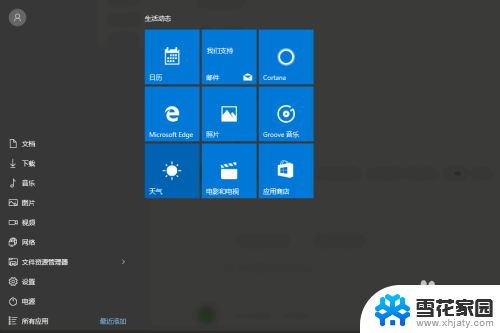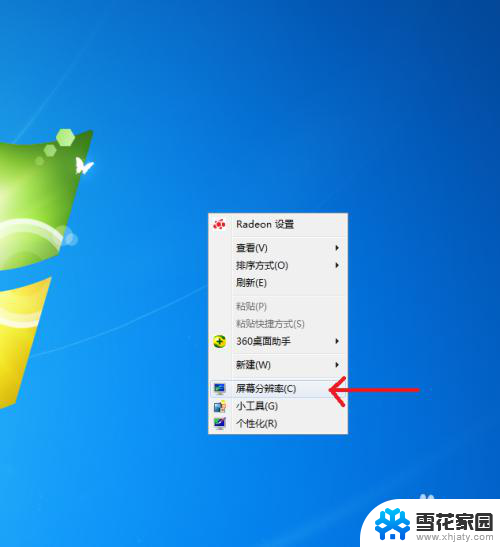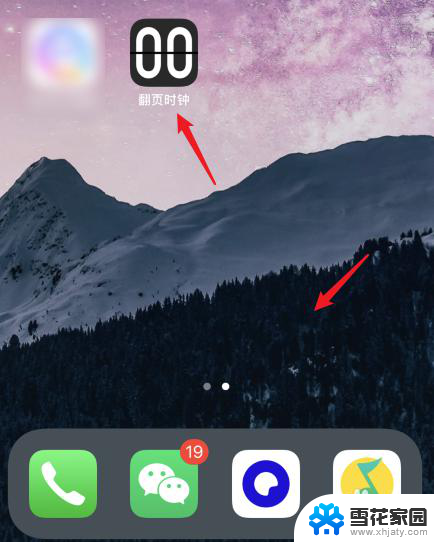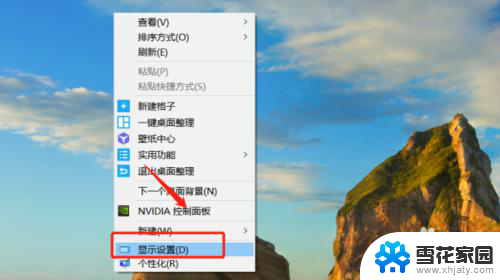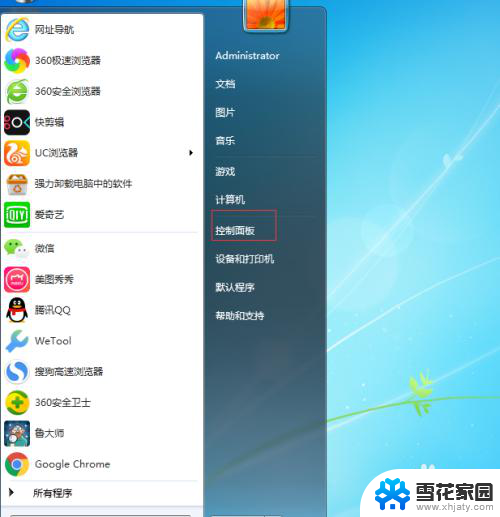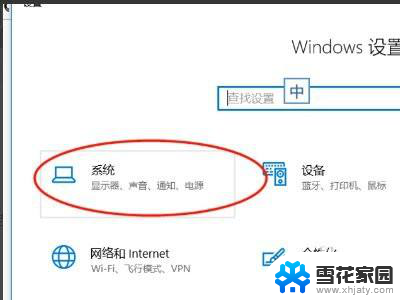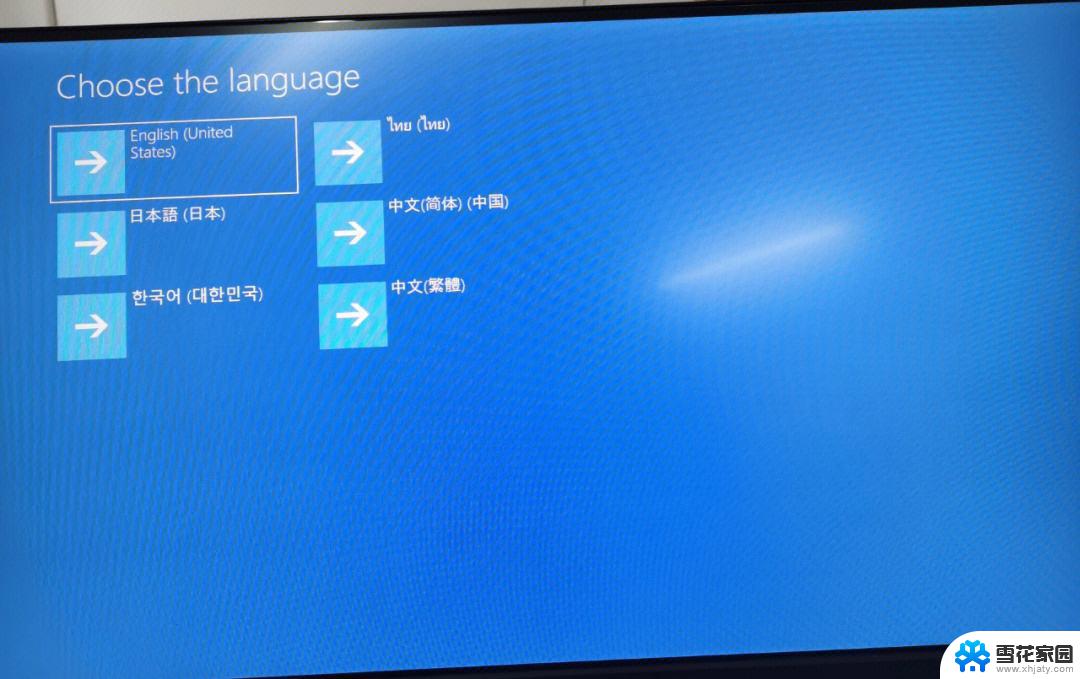显示器很模糊怎么调 显示器显示不清晰怎么办
更新时间:2023-12-29 09:50:40作者:yang
当我们使用电脑或其他设备时,显示器的清晰度对我们的视觉体验起着至关重要的作用,有时我们可能会遇到显示器模糊的问题,这不仅会影响我们的使用体验,还可能对我们的眼睛造成不良影响。当我们的显示器显示不清晰时,我们应该怎么办呢?在本文中我们将探讨一些调整显示器清晰度的方法,帮助您解决这一问题。无论您是使用台式机还是笔记本电脑,下面的建议都适用,让我们一起来看看吧。
方法如下:
1.在桌面任意空白处鼠标右键,选择“显示设置”,进入下一步。
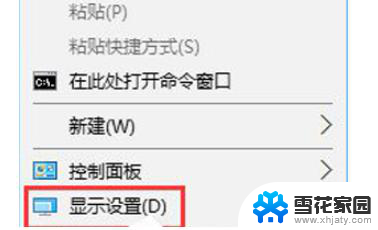
2.在设置界面的右侧移动到底部,点击【高级显示设置。

3.将分辨率调整为1920*1080,然后点击下面的【文本和其他项目大小调整的高级选项】。
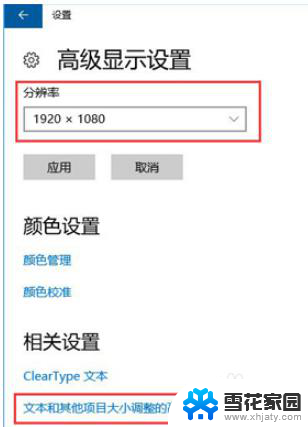
4.选择“设置自定义缩放级别”,在缩放级别框中输入125变成125%的比例。
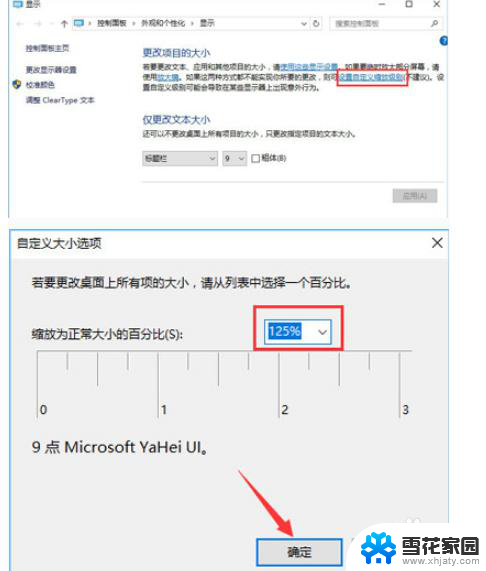
5.修改完缩放比后,在“仅更改文本大小”将所有项目的文本大小统统由9改为10 点击【应用】即可!
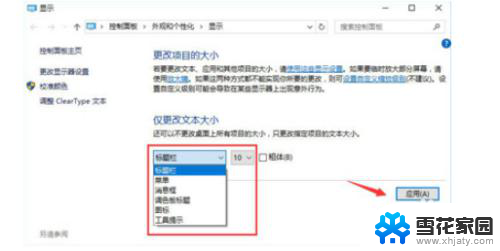
以上就是解决显示器模糊的方法,请根据这些步骤尝试解决这个问题,希望对大家有所帮助。